Roku ストリーミング デバイスはその一部です。 最高のストリーミングデバイス、 私たちを信じて。 これらは、映画、テレビ、ライブ TV、スポーツなどのすべての最高のサービスへのゲートウェイであり、次のようなものにアクセスできます。 Disney+、Netflix、Hulu、HBO Max、Amazon Prime、ESPN+、その他多くのサービスは、棒を振るのが難しいほどです。 では、Apple TV についてはどうでしょうか?
コンテンツ
- Apple TV は Roku デバイスで利用できますか?
- Apple TV を Roku に追加するにはどうすればよいですか?
- Roku Web サイトから Apple TV チャンネルを追加する方法
- Roku アプリから Apple TV チャンネルを追加する
- Apple TV は Roku TV で利用できますか?
かつて Apple TV+ は専用の Apple TV デバイスでのみ利用可能だった時代がありましたが、その後すべてが変わりました。 Appleがコンテンツゲームに参入. ここでは、Apple TV をインストールする方法を説明します。 ロク デバイス。
おすすめ動画
簡単
5分
Roku ストリーミング デバイスまたは
ロク テレビコンピュータまたは スマートフォン
ロクアカウント
Apple ID

Apple TV は Roku デバイスで利用できますか?
最近では、Apple TV アプリ (Roku で言えば「チャンネル」) は、ほぼすべての端末で利用できます。
Roku デバイスのデバイスに互換性があるかどうかを判断するには、デバイスのモデルを知る必要があります。 その方法は次のとおりです。
ステップ1: Roku デバイスのホーム画面から、 設定 > システム > について. ここでは、デバイスのモデル情報が表示されます。
ステップ2: 次に、次へ向かいます ロクさんのウェブサイト 特定の Roku デバイスで利用できることを確認してください。 それでおしまい!
関連している
- Apple Music の料金はいくらですか? 無料で入手するにはどうすればよいですか?
- Apple TVでスリープタイマーを設定する方法
- プライムデーのベスト テレビ セール: 50 インチ 4K テレビを 200 ドル以下で手に入れるなど

Apple TV を Roku に追加するにはどうすればよいですか?
互換性のある Roku ストリーミング デバイスをお持ちであれば、Apple TV をラインナップに追加するのは比較的簡単です。
ステップ1: を押します。 家 Roku リモコンのボタンをクリックします。
ステップ2: 探す ストリーミングチャンネル Roku Channelストアを開きます。
ステップ 3: 選択する チャンネルを検索する 「Apple TV」と入力し始めます。 (入力すると検索結果が絞り込まれます。 繰り返しますが、Apple TV が表示されない場合は、特定の Roku デバイスでサポートされていない可能性があります)。
ステップ 4: 見ると アップルTV、Roku リモコンの方向パッドを使用して強調表示します。 プレス わかりました.
ステップ5: 選ぶ チャンネルを追加.
インストールが完了すると、Roku デバイスのメイン画面の「ホーム」の下にあるチャンネルのリストに Apple TV チャンネルが表示されます。 チャンネルが画面上に表示される場所を変更することもできます。
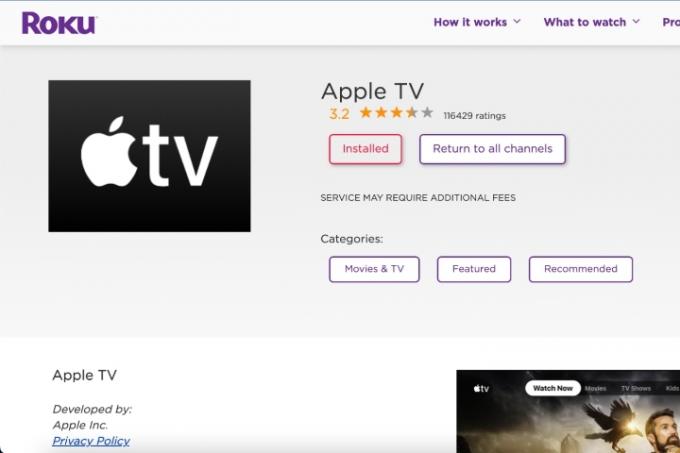
Roku Web サイトから Apple TV チャンネルを追加する方法
Web ブラウザ上の Roku アカウントから、または
Roku デバイスにチャンネルを追加すると、実際にはチャンネルが
ステップ1: に行く チャンネルストア.oku.com. 選ぶ 私のアカウント そして Roku アカウントにサインインします。
ステップ2: ページの上部には、 検索 チャンネルボックス。 「Apple TV」を検索し、指示に従ってチャンネルを追加または購入します。

Roku アプリから Apple TV チャンネルを追加する
ステップ1: Roku モバイル アプリを起動し、 チャンネル ナビゲーションバーのアイコン。
ステップ2: 選ぶ チャンネルストア トップメニューからサーフィンして Apple TV チャンネルを見つけるか、 検索 特徴を選択して入力します。
ステップ 3: タップ チャンネルを追加 をクリックし、指示に従ってチャンネルを追加または購入します。
オンラインまたはアプリ経由で追加したチャンネルは、Roku デバイスにすぐには表示されない場合があります。

Apple TV は Roku TV で利用できますか?
はい、そうですが、すべての Roku TV モデルにあるわけではありません。 使用しているテレビのメーカーとプラットフォームによっては、Apple TV アプリを検索してテレビに追加する必要がある場合があります。
追加 Apple TV と Apple TV+ 新しい Roku TV への接続は簡単です。互換性のあるデバイスを持っている限り、Apple TV 番組を楽しむことができます。
編集者のおすすめ
- この 65 インチ QLED 4K テレビが今日どれほど安いかに驚かれるでしょう。
- Amazon Music とは何ですか: 知っておくべきことすべて
- Roku Channel が Google TV アプリとして利用可能になりました
- この 55 インチ QLED 4K テレビが現在どれほど安いかに驚かれるでしょう。
- ストリーミングビデオデバイスをテストする方法
ライフスタイルをアップグレードするDigital Trends は、読者が最新ニュース、楽しい製品レビュー、洞察力に富んだ社説、ユニークなスニーク ピークをすべて提供して、ペースの速いテクノロジーの世界を監視するのに役立ちます。




